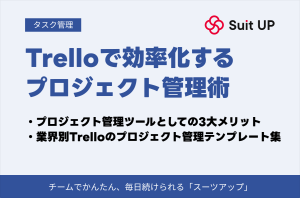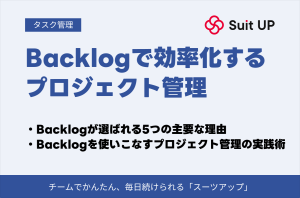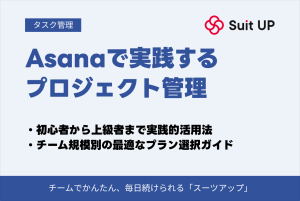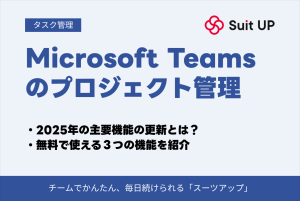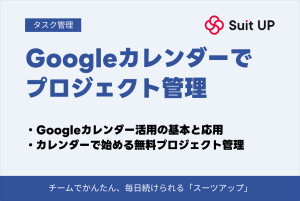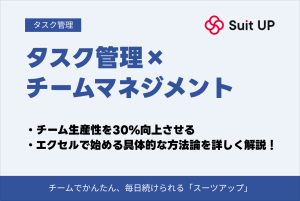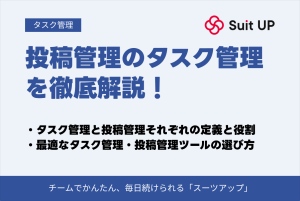【2025年最新】スプレッドシート スケジュール管理の完全ガイド|効率的なテンプレートと活用法を徹底解説
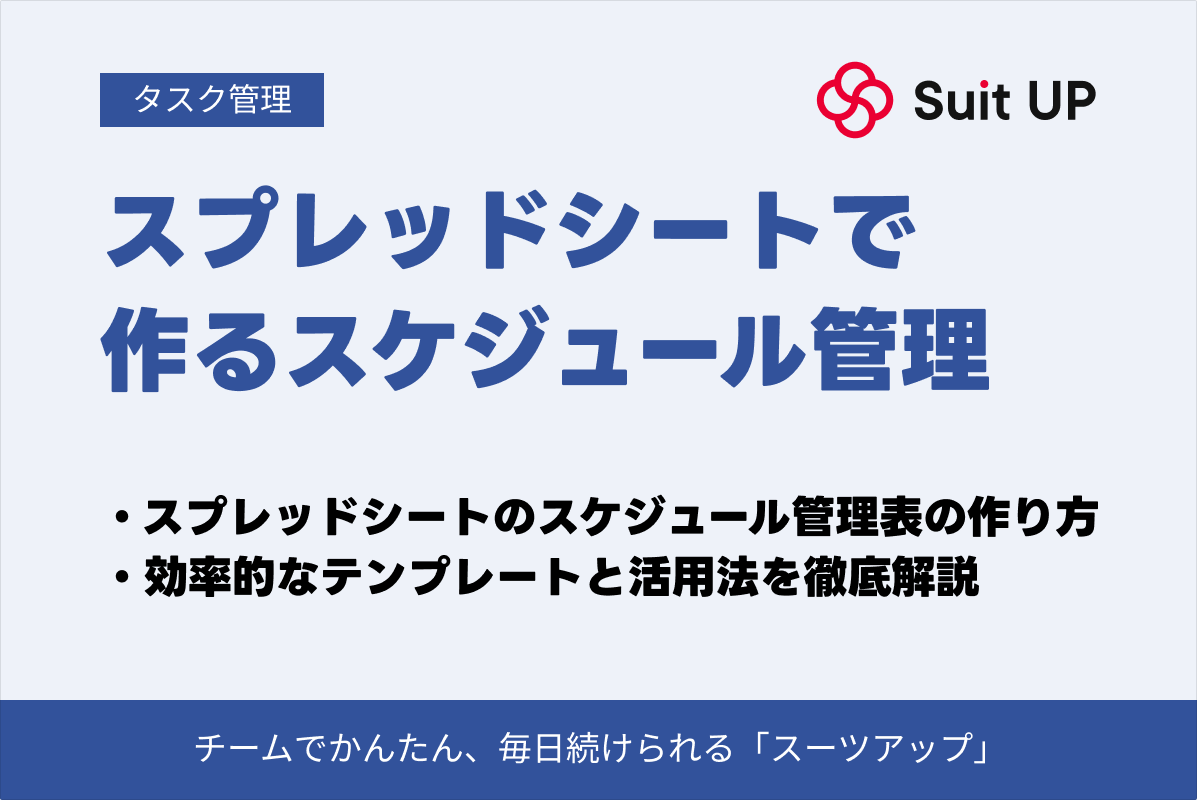
「スプレッドシートでスケジュール表を作ったけど、見づらくて使いにくい」
「進捗更新が面倒で、結局放置してしまっている」
「チームメンバーとの共有方法がわからず、情報がバラバラになってしまう」
そんな悩みを抱えていませんか? スケジュール管理の失敗は、プロジェクトの遅延やコスト超過に直結し、チーム全体の信頼関係にも悪影響を与えます。特に複数のタスクや担当者が関わる場面では、適切な管理ツールと手法なしには効率的な進行は困難です。
本記事では、スプレッドシートの基本的な設定方法から、ガントチャート作成のコツ、自動化機能の活用術、さらにチーム共有時の注意点まで、実用的なテンプレートとともに詳しく解説します。
この記事を読めば、見やすく実用的なスケジュール管理表が作成できるようになり、プロジェクトの進行効率を大幅に向上させることができます。
スプレッドシートのスケジュール管理を始める5つのメリット
スプレッドシートを使ったスケジュール管理は、従来のエクセルベースの管理方法と比較して、多くの優位性を持っています。
特に、チームでの協働作業や業務の自動化を考えている企業や個人にとって、Googleスプレッドシートは理想的なソリューションとなるでしょう。
エクセルからの乗り換えで、ファイル共有の煩わしさから解放されました!リアルタイム共有は本当に便利ですよ
ここでは、スプレッドシートならではの5つの主要なメリットについて、実際の活用シーンを交えながら詳しく解説していきます。
📝 スプレッドシートの最大の特徴
まず最初に理解しておくべきことは、Googleスプレッドシートが完全にクラウドベースで動作するという点です。
これにより、インターネット環境さえあれば、どこからでもアクセスが可能になり、デバイスに依存しない柔軟な作業環境を実現できます。
パソコンで作成したスケジュールを、移動中にスマートフォンから確認・編集できるという利便性は、現代のワークスタイルに完璧にマッチしています。
中小企業や個人事業主、学生など、コストを抑えたいユーザーにとって非常に魅力的な選択肢となっています。
機能面でもエクセルに劣らない豊富な関数や書式設定が用意されており、プロフェッショナルなスケジュール管理表を作成することが可能です。
無料で月間・年間スケジュールも作成可能
Googleスプレッドシートの最大の魅力の一つは、その完全無料という点にあります。
Microsoft Office製品のような年間サブスクリプション費用や、専門的なプロジェクト管理ツールの月額料金を支払うことなく、本格的なスケジュール管理システムを構築できます。
有料ツールで月額3,000円払っていたのが、スプレッドシートに切り替えて年間36,000円も節約できました!
・月間スケジュール
・年間計画表
・ガントチャート
・タスク管理表
無料版でありながら、利用できる機能に制限はほとんどありません。
シート数も実質無制限で、複数のプロジェクトを並行して管理する場合でも、それぞれ専用のシートを作成して管理することが可能です。
📝 データ容量について
Googleドライブの無料枠である15GBまで利用可能で、一般的なスケジュール管理においては、この容量で十分すぎるほどです。
仮に1つのスプレッドシートファイルが1MBだとしても、15,000個以上のファイルを保存できる計算になります。
| 利用可能な高度な関数 | 用途 |
|---|---|
| VLOOKUP | データの検索と参照 |
| FILTER | 条件に合うデータの抽出 |
| QUERY | SQL風のデータ操作 |
| ARRAYFORMULA | 配列処理の自動化 |
有料のプロジェクト管理ツールでは月額数千円かかるような機能を、スプレッドシートなら無料で実現できるのです。
Google Apps Script(GAS)も無料で使えるので、メール自動送信や締切アラートなど、高度な自動化も追加料金なしで実装できますよ!
例えば、毎朝9時に当日のタスクをメールで自動送信したり、締切が近づいているタスクを自動的に色分けしたりといった高度な自動化も、追加料金なしで実装可能です。
チーム・複数人での同時編集と共有が簡単
スプレッドシートの共同編集機能は、チームでのスケジュール管理において革命的な変化をもたらします。
従来のエクセルファイルをメールで送り合う方法や、共有フォルダでファイルを管理する方法と比較して、圧倒的に効率的で確実な情報共有が可能になります。
「最新版はどれ?」「誰かが編集中でファイルが開けない」といった悩みから完全に解放されました!
📝 リアルタイム同時編集の特徴
複数のメンバーが同じスケジュール表を同時に編集でき、誰かが予定を更新すると、その変更は即座に他のメンバーの画面にも反映されます。
編集中は、他のユーザーがどのセルを選択しているかがカラフルなカーソルで表示され、誰がどこを編集しているかが一目でわかります。
これにより、スケジュール調整に関する議論や確認事項を、スプレッドシート上で完結させることができます。
・閲覧のみ(確認だけできる権限)
・コメント可能(コメント追加のみ可能)
・編集可能(すべての編集が可能)
メールアドレスを指定して個別に共有することはもちろん、リンクを知っている人全員がアクセスできる設定も可能です。
| 役職・部署 | 推奨権限 |
|---|---|
| マネージャー | 編集権限 |
| チームメンバー | コメント権限 |
| 他部署のメンバー | 閲覧権限 |
役職や担当範囲に応じて適切な権限を付与でき、きめ細かな権限管理が実現できます。
バージョン管理機能で、誤って重要なデータを削除しても簡単に復元できるので安心です!
スプレッドシートは自動的にすべての変更履歴を保存しており、いつでも過去のバージョンに戻すことが可能です。
変更履歴では、誰がいつ何を変更したかも記録されているため、トラブルが発生した際の原因究明も容易です。
カレンダー自動生成で手間いらず
スプレッドシートの関数機能を活用することで、カレンダーの自動生成が可能になり、手動での日付入力作業から完全に解放されます。
毎月のカレンダー作成に費やしていた時間を、より生産的な業務に振り向けることができるようになります。
月初のカレンダー作成作業が30分から1分に短縮!年月を入力するだけで自動生成されるのは本当に便利です
📝 日付の自動生成方法
DATE関数とSEQUENCE関数を組み合わせることで、指定した年月のカレンダーを瞬時に生成できます。
例えば、セルに「2025年1月」と入力するだけで、その月の1日から31日までの日付と曜日が自動的に展開される仕組みを構築できます。
・WEEKDAY関数(曜日の自動判定)
・WORKDAY関数(営業日の自動計算)
・EOMONTH関数(月末日の自動調整)
月が変わっても、年月を変更するだけで新しいカレンダーが自動生成されるため、毎月の更新作業が大幅に簡略化されます。
| 自動化できる項目 | 効果 |
|---|---|
| 祝日の自動反映 | Googleカレンダーと連携して祝日を自動表示 |
| 営業日計算 | 「今日から営業日10日後」を祝日除外で計算 |
| 月末日調整 | 28日、30日、31日の違いを自動判定 |
| 週番号表示 | 年間の第何週かを自動表示 |
Googleカレンダーの祝日データと連携させることで、国民の祝日を自動的にスケジュール表に反映させることができます。
会社独自の休日カレンダーも別シートに作成しておけば、自動で休日判定してくれるので便利ですよ!
2月の28日(うるう年は29日)、30日までしかない月、31日まである月の違いを自動的に判定し、存在しない日付を表示しないようにする処理も、EOMONTH関数を使えば簡単に実現できます。
これにより、月によって日数が異なることによる表示の乱れを防ぐことができます。
【完全無料】今すぐ使える!スプレッドシートのスケジュール管理テンプレート5選
スケジュール管理、ゼロから作るのは大変ですよね。今回は実務ですぐ使える無料テンプレートを厳選しました!
スケジュール管理を始めたいけれど、ゼロから作成するのは時間がかかると感じている方のために、すぐに実務で活用できる無料テンプレートを5つ厳選してご紹介します。
これらのテンプレートは、それぞれ異なる用途に最適化されており、コピーしてすぐに使い始めることができます。
カスタマイズも自由に行えるため、自分の業務スタイルに合わせて調整することも可能です。
📝 テンプレート活用のメリット
プロフェッショナルが設計した効率的な構造をそのまま利用できることです。
関数の組み合わせ方、条件付き書式の設定、レイアウトの工夫など、実用的なノウハウが詰め込まれています。
これらのテンプレートを使うことで、スプレッドシートの高度な機能を学びながら、同時に実務での成果も上げることができます。
元のテンプレートは変更されないため、何度でもコピーして異なるプロジェクトに活用することが可能です。
また、チームメンバーと共有する際も、テンプレートのリンクを送るだけで、全員が同じフォーマットでスケジュール管理を始められます。
個人用週間スケジュールテンプレート
個人の時間管理に特化した週間スケジュールテンプレートは、フリーランスや個人事業主、リモートワーカーに最適な設計となっています。
1週間の予定を時間単位で管理でき、タスクの優先順位付けや作業時間の見積もりも簡単に行えます。
・24時間を30分単位で区切った詳細なタイムテーブル形式
・朝6時から深夜0時までの時間帯をカバー
・仕事、プライベート、学習、運動などカテゴリー別の色分け機能
色分け機能により、一目でその日のバランスを確認できます。
📝 タスク進捗管理機能
各タスクに対して「未着手」「進行中」「完了」のステータスを設定でき、週末には自動的に完了率が計算されます。
これにより、自分の生産性を客観的に評価し、次週の計画立案に活かすことができます。
また、実際にかかった時間と予定時間を比較する機能もあり、見積もり精度の向上にも役立ちます。
毎週の定例会議など、繰り返しタスクの自動入力機能があるのは本当に便利ですよ!
定期的なタスクの自動入力機能も便利です。
毎週月曜日の朝礼、水曜日の定例会議など、繰り返し発生する予定を一度設定すれば、自動的に毎週同じ時間帯に表示されます。
これにより、ルーティンワークの入力の手間を省き、イレギュラーな予定の管理に集中できます。
週の振り返りコメントを残すセクションも用意されています。
これらの記録を蓄積することで、自分の働き方のパターンや改善点を発見することができます。
チーム用月間スケジュールテンプレート
5名から20名規模のチームでの利用を想定した月間スケジュールテンプレートは、メンバー全員の予定を一覧で確認できる構造になっています。
部署やプロジェクトチームでの情報共有を円滑にし、スケジュール調整の効率を大幅に向上させます。
| 機能 | 詳細 |
|---|---|
| 表示形式 | 縦軸にチームメンバーの名前、横軸に日付を配置したマトリックス形式 |
| 確認方法 | 各メンバーの1ヶ月分の予定が横一列に表示 |
| メリット | 特定の日における全員の稼働状況を縦に確認可能 |
会議の日程調整や、プロジェクトのリソース配分を検討する際に非常に便利です。
大人数でも必要な情報だけを効率的に確認できるのがポイントです!
📝 フィルター機能を活用した個人ビュー
自分の予定だけを表示したり、特定のプロジェクトに関わるメンバーだけを抽出したりすることができます。
フィルタービュー機能を使えば、各メンバーが自分専用の表示設定を保存でき、他のメンバーの表示に影響を与えることなく、カスタマイズした画面で作業できます。
有給休暇、半休、出張などのステータスを色分けで表示し、各メンバーの休暇残日数も自動計算されます。
月末には休暇取得状況のサマリーが自動生成され、マネージャーは部下の休暇消化状況を簡単に把握できます。
承認フローも組み込まれており、休暇申請から承認までのプロセスをスプレッドシート上で完結できます。
・各メンバーがどのプロジェクトに何時間従事したかを記録
・月末に自動集計
・プロジェクトごとの人件費計算に活用可能
年間スケジュール管理テンプレート
年間を通じた大局的な計画管理に適したテンプレートは、経営計画、マーケティングカレンダー、イベント管理などに活用できます。
12ヶ月分の予定を俯瞰的に確認でき、長期的な戦略立案に欠かせないツールとなります。
1シート内に12ヶ月分がコンパクトに収まるので、年間計画が一目で把握できます!
このテンプレートは、1シート内に12ヶ月分のカレンダーをコンパクトに配置した設計になっています。
各月は縮小表示されていますが、重要なイベントや締切日は一目で確認できるようになっています。
月をクリックすると詳細ビューに切り替わり、その月の詳細なスケジュールを確認・編集できる仕組みになっています。
📝 四半期ごとの目標管理機能
Q1からQ4までの各四半期に目標を設定し、その達成状況を可視化できます。
売上目標、プロジェクト完了数、KPIなど、様々な指標を設定でき、進捗状況がグラフで自動表示されます。
これにより、年間目標に対する現在地を常に把握し、必要に応じて軌道修正を行うことができます。
・プロジェクトの重要な節目となる日付を設定
・カウントダウン表示機能(自動更新)
・チーム全体で締切意識を共有
例えば、新商品の発売日まであと何日、決算期まであと何週間といった情報が自動更新され、チーム全体で締切意識を共有できます。
繁忙期と閑散期を色分けで表示し、人員配置や在庫管理の計画立案に活用できます。
また、前年同期比較機能により、昨年の同じ時期のデータと比較しながら計画を立てることができます。
就活スケジュール管理専用テンプレート
就職活動に特化したテンプレートは、ES(エントリーシート)締切、説明会、面接日程など、就活特有の項目を効率的に管理できるよう設計されています。
複数企業の選考を並行して進める就活生にとって、情報の一元管理は成功の鍵となります。
| 管理項目 | 管理内容 |
|---|---|
| 企業基本情報 | 企業名、業界、従業員数、売上高 |
| 選考情報 | 選考フロー、通過率、過去の選考データ |
| 提出書類 | ES、履歴書、成績証明書などの管理 |
これらの情報は、ES作成や面接対策の際に素早く参照でき、効率的な準備が可能になります。
締切が近い順に自動ソートされるので、提出漏れの心配がありません!
📝 選考スケジュール管理機能
企業ごとの選考進捗を時系列で可視化します。
ES締切、WEBテスト期限、各次面接の日程などを色分けで表示し、締切が近い順に自動ソートされます。
リマインダー機能により、重要な締切の3日前、1日前に自動的にアラートが表示され、提出漏れを防ぎます。
想定質問と回答例、面接官の情報、過去の面接記録などを企業ごとに管理できます。
面接後の振り返りメモを残す機能もあり、次の選考に向けた改善点を明確にできます。
また、複数企業で聞かれた共通の質問を自動抽出する機能もあり、頻出質問への対策を重点的に行えます。
・週ごと、月ごとの応募数を自動集計
・選考通過率の分析
・業界別の選考状況を数値で確認
これにより、自分の就活ペースを客観的に評価し、必要に応じて活動量を調整できます。
勉強計画テンプレート(時間管理機能付き)
受験勉強や資格試験対策に最適化されたテンプレートは、学習時間の記録と分析機能を備えています。
目標達成に向けた計画的な学習を支援し、効率的な勉強法の確立をサポートします。
科目別の学習時間が自動集計されるので、バランスの取れた勉強ができているか一目でわかります!
📝 科目別学習時間の自動集計機能
数学、英語、物理などの科目ごとに学習時間を記録すると、日別、週別、月別の学習時間が自動的に集計されます。
円グラフで科目別の時間配分が可視化され、バランスの取れた学習ができているかを確認できます。
目標学習時間との差分も表示され、遅れている科目を優先的に取り組むべきかが一目でわかります。
・参考書のページ数や問題集の問題数を登録
・完了した分量から進捗率を自動計算
・試験日までの必要学習量を算出
試験日までの残り日数と現在の進捗率から、必要な1日あたりの学習量も算出され、ペース配分の調整に役立ちます。
得点、偏差値、順位などを記録し、推移をグラフで確認できます。
科目別の得点率分析により、弱点科目が明確になり、重点的に対策すべき分野を特定できます。
また、間違えた問題の記録と復習スケジュール機能により、効率的な復習サイクルを構築できます。
| モチベーション管理機能 | 内容 |
|---|---|
| 連続学習日数 | 学習継続日数を自動カウント |
| 週間目標 | 達成率を%で表示 |
| 学習時間ランキング | 友人とシェアして競争可能 |
| 休憩時間管理 | 適切な休憩で集中力維持 |
継続的な学習を促す仕組みが組み込まれているので、モチベーション維持にも役立ちます!
連続学習日数のカウント、週間目標の達成率表示、学習時間ランキング(友人とシェアする場合)など、継続的な学習を促す仕組みが組み込まれています。
また、休憩時間も適切に管理され、集中力を維持しながら効率的に学習を進められます。
Googleドライブにテンプレートをコピーして利用開始
学習する科目と使用する参考書・問題集を登録
学習時間と進捗を毎日記録して、成長を可視化
10分で完成!スプレッドシートのスケジュール管理表の作り方
初めてスプレッドシートでスケジュール管理表を作成する方でも、わずか10分で基本的な管理表を完成させることができます。
ここでは、実際の画面操作を想定しながら、ステップバイステップで作成手順を解説していきます。
難しい関数や複雑な設定は後回しにして、まずは使える状態のスケジュール表を完成させることを目標にしています。
エクセルが使える方なら、スプレッドシートもすぐに使いこなせますよ!基本操作はほとんど同じです
作成を始める前に、Googleアカウントにログインし、Googleドライブを開いてください。
左上の「新規」ボタンから「Googleスプレッドシート」を選択すると、新しいスプレッドシートが作成されます。
📝 基本的なスケジュール表の構成要素
基本的なスケジュール表は、日付、曜日、タスク内容、担当者、ステータス、備考という6つの要素で構成されます。
これらの項目を適切に配置し、見やすくフォーマットを整えることで、実用的なスケジュール管理表が完成します。
最初はシンプルな構成から始めて、使いながら必要な機能を追加していくアプローチが効果的です。
Step1:日付・時間・タスクの基本構成を設定
まず最初に、スケジュール表の骨組みとなる基本構成を設定します。
A1セルから順番に、必要な項目の見出しを入力していきます。
A1セルに「日付」、B1セルに「曜日」、C1セルに「時間」、D1セルに「タスク内容」、E1セルに「担当者」、F1セルに「ステータス」、G1セルに「備考」と入力します。
これらの見出しは、太字にして背景色を付けることで、データ部分と明確に区別できるようにします。
| 列 | 推奨幅 | 内容 |
|---|---|---|
| A列 | 100ピクセル | 日付 |
| B列 | 60ピクセル | 曜日 |
| C列 | 80ピクセル | 時間 |
| D列 | 200ピクセル以上 | タスク内容(最も情報量が多い) |
列の境界線にマウスを合わせてドラッグすることで、簡単に幅を調整できます。
見出し行を選択した状態で、メニューバーの「表示形式」から「太字」を選択し、塗りつぶしアイコンから薄いグレーや青などの色を選択すると見やすくなりますよ!
📝 行の高さの統一設定
- 見出し行:30ピクセル程度
- データ行:25ピクセル程度
複数行を選択して一括で高さを変更することで、効率的に調整できます。
・E列(担当者):チームメンバーの名前をプルダウンリストから選択
・F列(ステータス):「未着手」「進行中」「完了」「保留」をプルダウンから選択
データの入力規則を設定することで、入力ミスを防ぎます。
E2セルから下のセル範囲を選択し、「データ」メニューから「データの入力規則」を選択します。
条件として「リストを直接指定」を選び、メンバーの名前をカンマ区切りで入力します。
フォントは日本語は「メイリオ」や「游ゴシック」、数字は「Arial」がおすすめです。全体のフォントサイズは11ポイント程度が見やすいですよ!
Step2:月間カレンダーの自動生成方法
月間カレンダーを手動で入力するのは非効率的です。
ここでは、関数を使って自動的に1ヶ月分の日付と曜日を生成する方法を解説します。
まず、基準となる年月を入力するセルを用意します。
J1セルに「対象年月」というラベルを付け、K1セルに「2025/1/1」のように月初の日付を入力します。
このセルを参照することで、すべての日付が自動的に計算されるようになります
A2セルに以下の数式を入力します:
📝 日付自動生成の数式
=IF(MONTH($K$1)=MONTH($K$1+ROW()-2),$K$1+ROW()-2,””)
この数式は、K1セルの日付を基準に、1日ずつ増やしていき、月が変わったら空白を表示するものです。
この数式をA2セルに入力したら、A32セルまでコピーします(31日分)
B2セルに以下の数式を入力します:
📝 曜日自動生成の数式
=IF(A2=””,””,TEXT(A2,”ddd”))
| TEXT関数の引数 | 表示形式 |
|---|---|
| “ddd” | 「月」「火」のような省略形 |
| “dddd” | 「月曜日」「火曜日」のような完全形 |
2月のように日数が少ない月でも、存在しない日付は自動的に空白になるため、手動で調整する必要はありませんよ!
・土曜日:薄い青の背景色
・日曜日:薄い赤の背景色
B列を選択した状態で、「表示形式」メニューから「条件付き書式」を選択します。
「セルの値が次と等しい」を選び、値に「土」と入力し、背景色を薄い青に設定します。
同様に「日」は薄い赤に設定します。
📝 祝日の自動判定機能
別シートに祝日リストを作成し、VLOOKUP関数やMATCH関数を使って、該当する日付が祝日かどうかを判定できます。
祝日の場合は、条件付き書式で異なる色を適用することで、営業日と非営業日を明確に区別できます。
C列の時間については、終日のタスクは「終日」、時間指定のあるタスクは「10:00-12:00」のような形式で入力すると見やすいですよ!
Step3:条件付き書式で見やすく色分け
条件付き書式を使うと、エクセルと同じように自動で色分けができて、とても見やすくなりますよ!
条件付き書式を活用することで、スケジュール表の視認性を大幅に向上させることができます。
重要度や緊急度、進捗状況などを色で表現することで、一目で状況を把握できるようになります。
📝 まず設定すべき基本の色分け
F列(ステータス)を選択し、条件付き書式を開きます。
「セルの値が次と等しい」という条件で、各ステータスに応じた色を設定していきます。
| ステータス | 設定する色 | 意味 |
|---|---|---|
| 完了 | 薄い緑 | タスク完了を示す安心の色 |
| 進行中 | 薄い黄色 | 作業中であることを示す注意色 |
| 未着手 | 薄いグレー | まだ手を付けていない状態 |
| 保留 | 薄いオレンジ | 一時停止中の警告色 |
- 3日以内の期限:黄色でハイライト表示
- 期限切れ未完了:赤色で警告表示
期限が近づいているタスクを強調表示する設定も重要です。
A列(日付)を選択し、条件付き書式で「カスタム数式」を選択します。
数式として以下を入力し、背景色を黄色に設定:
=AND(A2<>””,A2-TODAY()<=3,A2-TODAY()>=0)
同様にカスタム数式で以下を設定し、背景色を薄い赤に:
=AND(A2<>””,A2″完了”)
担当者ごとの色分けも効果的です!「田中」は青系、「佐藤」は緑系、「鈴木」は紫系といった具合に、パステルカラーで色分けすると見やすくなります
・行全体の色分け:重要タスクがある行全体を薄い赤で強調
・交互の縞模様:=MOD(ROW(),2)=0で偶数行をグレーに
行全体の色分けも可能です。
重要なタスクがある行全体を強調したい場合は、カスタム数式を使って行全体に条件付き書式を適用します。
D列に「重要」というキーワードが含まれる場合、その行全体を薄い赤で塗りつぶすといった設定ができます。
📝 見やすさを向上させる縞模様の設定
データ範囲全体を選択し、条件付き書式でカスタム数式=MOD(ROW(),2)=0を設定し、薄いグレーの背景色を適用します。
これにより、偶数行だけが薄くグレーになり、行を追いやすくなります。
以上の設定を完了すれば、10分で実用的なスケジュール管理表が完成!あとは実際に使いながら、必要に応じて機能を追加していきましょう
スプレッドシートで年間スケジュール管理を効率化する方法
年間を通じたスケジュール管理は、企業の事業計画や個人の長期目標達成において極めて重要な役割を果たします。
スプレッドシートを活用することで、12ヶ月分の予定を効率的に管理し、戦略的な意思決定を支援する強力なツールを構築できます。
年間スケジュールって作るのが大変そう…と思われがちですが、実は基本的な機能の組み合わせで簡単に作れるんです!
📝 年間スケジュール管理の最大の課題
大量の情報をいかに整理し、必要な時に必要な情報を素早く取り出せるようにするかという点にあります。
1年分のデータは膨大になりがちですが、スプレッドシートの機能を適切に活用することで、この課題を解決できます。
フィルター機能、ピボットテーブル、条件付き書式などを組み合わせることで、情報の可視化と分析が容易になります。
実績の記録と分析、次年度計画への反映というPDCAサイクルを回すことで、過去のデータを蓄積し、パターンを分析することで、より精度の高い計画立案が可能になります。
年間カレンダーの基本レイアウト設計
年間カレンダーのレイアウト設計は、使いやすさと情報の一覧性のバランスを考慮する必要があります。
12ヶ月分のカレンダーを1つのシートに収めるには、情報を適切に圧縮しつつ、必要な詳細情報にもアクセスできる構造にする必要があります。
・3×4のグリッド形式で12ヶ月を配置
・各月は横7列×縦6行の42セルで構成
・A4用紙1枚に印刷しても見やすい設計
実は、この3×4グリッド形式は多くの企業で採用されている定番レイアウトなんです。印刷にも最適!
| 要素 | 推奨設定 |
|---|---|
| 月名フォントサイズ | 14ポイント |
| 日付フォントサイズ | 10ポイント |
| イベント名フォントサイズ | 8ポイント |
| 背景色の配色 | 季節ごとに変更(1-3月:青系、4-6月:緑系など) |
各月のカレンダーエリアは、月名を表示するヘッダー行、曜日を表示する行、そして日付を表示する6行で構成します。
📝 日付セルの活用テクニック
セル内で改行(Alt + Enter)を使用して、上段に日付、下段にイベント名を表示する方法が一般的です。
HYPERLINK関数を使用して詳細シートへのリンクも設定可能です。
スクロールの必要性を最小限にするため、ウィンドウ枠の固定機能を活用します。
年度と主要な凡例を表示する上部2行程度を固定することで、スクロールしても常に基本情報が見える状態を維持できます。
祝日・休日の自動反映設定
年間スケジュール管理において、祝日や会社独自の休日を正確に反映させることは、営業日ベースでの計画立案に不可欠です。
手動で祝日を入力する方法は効率が悪く、更新漏れのリスクもあるため、自動化することが重要です。
祝日の入力漏れって意外と多いんですよね。自動化しておけば、毎年の更新も楽になります!
IMPORTDATA関数やIMPORTRANGE関数を使用して、公開されている祝日カレンダーのデータを取り込みます。
別シートに年間の祝日リストを作成し、VLOOKUP関数で参照します。
祝日は赤色、会社休日は青色など、自動的に色分けする設定を行います。
・WEEKDAY関数で曜日を判定
・IF文と組み合わせて振替休日を自動設定
・国民の祝日に関する法律に基づいた正確な計算
会社独自の休日設定にも対応する必要があります。
創立記念日、夏季休暇、年末年始休暇など、企業特有の休日を別途管理するシートを作成します。
📝 営業日カウント機能の実装
NETWORKDAYS関数やWORKDAY関数を活用して、祝日を除外した営業日数の計算を自動化できます。
=NETWORKDAYS(開始日,終了日,祝日範囲)で期間内の営業日数を正確に算出します。
営業日ベースでプロジェクトを管理すると、実質的な作業可能日数が明確になって計画が立てやすくなりますよ!
| 休日の種類 | 推奨表示色 |
|---|---|
| 国民の祝日 | 赤色 |
| 会社休日 | 青色 |
| 土曜日 | 薄い青色 |
| 日曜日 | 薄い赤色 |
祝日の色分け表示により視認性が大幅に向上します。
条件付き書式を使用して、COUNTIF関数で祝日リストと照合し、該当する日付のセルを自動的に着色する設定を行います。
四半期ごとの区切りと集計機能の追加
年間スケジュールを四半期(Quarter)単位で管理することは、中長期的な目標管理と進捗確認において非常に効果的です。
・Q1(1-3月)、Q2(4-6月)、Q3(7-9月)、Q4(10-12月)で区分
・各四半期に識別しやすい色を割り当て
・太い罫線や背景色で視覚的に区切り
四半期ごとに振り返りをすることで、年間目標の達成確率がグッと上がります!
📝 四半期ごとの目標設定シート
売上目標、プロジェクト完了数、KPI達成率など、測定可能な目標を四半期単位で設定します。
目標値は変数として管理し、他のシートから参照できるようにすることで、進捗管理の自動化が容易になります。
実績の自動集計機能を実装します。
SUMIFS関数やCOUNTIFS関数を使用して、期間を指定した集計を行います。
目標値に対する達成率を計算し、プログレスバーやゲージチャートで表示します。
SPARKLINE関数でセル内に小さなグラフを表示できます。
各四半期の終了時に、成果、課題、改善点、次四半期への申し送り事項などを記録します。
前年同期比、前四半期比などの比較指標を自動計算し、トレンドを把握します。
| 分析指標 | 活用方法 |
|---|---|
| 前年同期比 | 成長率の確認、季節要因の把握 |
| 前四半期比 | 直近のトレンド把握、改善効果の検証 |
| 目標達成率 | 進捗管理、軌道修正の判断 |
| 累計進捗率 | 年間目標への到達可能性の評価 |
条件付き書式を使って、改善している指標は緑、悪化している指標は赤で表示するなど、視覚的なフィードバックを提供します。
四半期ごとのデータを蓄積していくと、年間を通じた改善活動の貴重なデータベースになりますよ!
定型フォーマットを用意することで、レビューの質を一定に保ち、比較分析が容易になります。
スプレッドシートでプロジェクトのスケジュール管理を成功させる実践テクニック
プロジェクト管理において、スケジュールの可視化と進捗管理は成功の鍵となります。
スプレッドシートを活用することで、高額な専用プロジェクト管理ツールに匹敵する機能を無料で実現できます。
ここでは、実際のプロジェクト運営で効果を発揮する実践的なテクニックを、具体的な実装方法とともに解説していきます。
プロジェクト管理ツールって高いですよね…実はスプレッドシートでも十分な機能が作れるんです!
プロジェクトスケジュール管理の本質は、複雑な依存関係を持つ多数のタスクを、限られたリソースで効率的に処理することにあります。
スプレッドシートの柔軟性を活かして、プロジェクトの規模や性質に応じたカスタマイズが可能です。
小規模なチームプロジェクトから、数十人が関わる大規模プロジェクトまで、スケーラブルに対応できる管理手法を構築できます。
📝 成功するプロジェクト管理の特徴
計画の精度だけでなく、変更への柔軟な対応力が重要です。スプレッドシートなら状況の変化に応じて即座にスケジュールを調整し、その影響を瞬時に可視化できます。
また、過去のプロジェクトデータを蓄積・分析することで、見積もり精度の向上や、リスク管理の高度化も実現できます。
ガントチャート形式での進捗管理
スプレッドシートでガントチャートを作成することで、タスクの開始・終了時期、期間、進捗状況を一目で把握できる強力な管理ツールを構築できます。
・左側:タスクリスト(タスク名、担当者、期間など)
・右側:タイムライン(日付と期間のバー表示)
タスクリスト部分には、タスク名、担当者、開始日、終了日、期間、進捗率などの情報を表形式で管理します。
タイムライン部分は、日付を横軸として、各タスクの期間をバー表示で視覚化します。
条件付き書式を使えば、プロ級のガントチャートが無料で作れちゃいます!
📝 条件付き書式でバー表示を実装する方法
タイムライン部分のセル範囲を選択し、カスタム数式を設定します。
例:=AND(H$1>=$D2,H$1<=$E2)
(H1は日付ヘッダー、D2は開始日、E2は終了日)
この数式により、該当期間のセルを自動的に塗りつぶすことができます。
進捗率の視覚化テクニック
完了した部分を濃い色、未完了部分を薄い色で表示することで、各タスクの進捗状況が直感的に理解できます。
まず、タスクの全期間を薄い背景色で塗りつぶします
=AND(H$1>=$D2,H$1<=($D2+($E2-$D2)*$F2))という数式で完了部分を濃い色で上書きします(F2は進捗率)
| 機能 | 実装方法 |
|---|---|
| クリティカルパス表示 | プロジェクト完了に影響する重要タスクを赤色で強調 |
| マイルストーン表示 | CHAR関数で特殊記号を表示、重要な節目を明確化 |
| リソースヒストグラム | SUMIF関数で日ごとの人員数を集計、SPARKLINE関数でグラフ化 |
タスクの依存関係と期限管理の自動化
先行タスクの完了が後続タスクの開始条件となる場合、その関係性を自動的に反映させる仕組みを構築する必要があります。
タスクの依存関係って複雑に見えますが、IDを使えば簡単に管理できるんです!
依存関係の定義方法
各タスクに一意のIDを付与し、「先行タスクID」列を設けて依存関係を記録します。
📝 依存関係の設定例
タスクID「T003」がタスクID「T001」と「T002」の完了後に開始する場合
→ 先行タスクID欄に「T001,T002」と記入
・MAXIFS関数で先行タスクの最遅終了日を取得
・=MAXIFS(終了日列,タスクID列,先行タスクID)+1
この数式により、依存関係に基づいた開始日が自動計算されます。
バッファ時間の設定と管理
タスク間に余裕を持たせるため、設定可能なバッファ日数を追加します。
リスクの高いタスクには多めのバッファを設定し、スケジュール全体の堅牢性を高めます。
各タスクに個別のバッファ日数を設定できる列を作成
先行タスクの終了日にバッファ日数を加算して柔軟な調整を実現
あるタスクが遅延した場合、その影響を受けるすべての後続タスクを自動的に識別し、警告表示します。
INDIRECT関数や配列数式を使用して、依存関係のチェーンを辿り、影響範囲を特定します。
| 期限管理機能 | 実装内容 |
|---|---|
| 3日前アラート | TODAY関数で期限3日前のタスクを黄色表示 |
| 当日アラート | 期限当日のタスクを赤色で強調表示 |
| 自動メール通知 | Google Apps Scriptで担当者に自動通知 |
| スケジュール圧縮分析 | クリティカルパス上のタスク短縮影響を計算 |
期限が近づいたら自動でメール通知もできるなんて、有料ツール顔負けですね!
複数人でのタスク割り当てと負荷分散
スプレッドシートを使って、タスクの割り当て状況と各メンバーの負荷を可視化し、最適な配分を実現する方法を解説します。
メンバーごとの負荷が一目でわかると、チーム全体の生産性が格段に上がりますよ!
メンバー別タスクビューの作成
FILTER関数を使用して、特定のメンバーが担当するタスクだけを抽出表示するシートを作成します。
📝 FILTER関数の活用例
=FILTER(タスク一覧!A:G,タスク一覧!E:E=”田中”)
この数式で田中さんの担当タスクだけを表示できます
各メンバー用のビューを作成することで、個人の作業計画が明確になります。
・COUNTIFS関数で並行作業数を計算
・各日における各メンバーのタスク数を集計
特定の日における並行作業数を計算する数式例:
=COUNTIFS(担当者列,”田中”,開始日列,”<=”&該当日,終了日列,”>=”&該当日)
負荷の平準化機能
標準偏差を計算して負荷のばらつきを数値化し、閾値を超えた場合にアラートを出す仕組みを構築します。
これにより、事前に負荷の偏りを発見し、タスクの再割り当てを検討できます。
メンバーのスキルを別シートで管理し、タスク要件と照合
VLOOKUP関数やMATCH関数で各タスクに最適なメンバーを推奨
過去の実績データから、タスクタイプ別・メンバー別の生産性を分析
| 管理項目 | 機能詳細 |
|---|---|
| 作業時間管理 | 予定工数と実績工数を記録し、見積もり精度を分析 |
| キャパシティ管理 | 休暇予定・他プロジェクト参画を考慮した稼働可能時間を管理 |
| 稼働率計算 | カレンダー機能と連携させ、各メンバーの稼働率を自動計算 |
チーム全体のバランスを見ながら、無理のないスケジュールが組めるようになりますね!
スプレッドシートのスケジュール管理を10倍効率化する自動化関数
手作業の日付計算や集計作業から解放されて、もっと重要な仕事に時間を使いたいですよね!
スプレッドシートの真の力は、豊富な関数を組み合わせて作業を自動化できる点にあります。
手作業で行っていた日付計算、集計作業、データ検証などを関数で自動化することで、作業時間を大幅に削減し、ヒューマンエラーもなくすことができます。
📝 自動化がもたらす3つのメリット
毎日10分の作業を自動化すれば年間約40時間の時間削減になります。また、関数による計算は常に同じロジックで処理されるため、属人化を防ぎ、誰が操作しても同じ結果が得られる安定性も確保できます。
ここでは、スケジュール管理で特に効果を発揮する関数とその実践的な使い方を詳しく解説していきます。
基本的な関数から始めて、徐々に応用的な組み合わせまでマスターしていきましょう!
関数を効果的に活用するためには、まず基本的な関数の動作を理解し、それらを組み合わせて複雑な処理を実現する応用力が必要です。
TODAY関数とWORKDAY関数で期限を自動計算
動的な日付計算は、スケジュール管理の自動化において最も基本的かつ重要な要素です。
TODAY関数とWORKDAY関数を活用することで、常に最新の日付情報に基づいた期限管理が可能になります。
・=TODAY()で現在の日付を自動取得
・毎日自動的に更新されるのが最大の特徴
TODAY関数は、現在の日付を自動的に取得する関数です。
=TODAY()と入力するだけで、ファイルを開いた日の日付が表示されます。
例えば「=締切日-TODAY()」という数式を使えば、締切までの残り日数が常に最新で表示されるんです!
📝 WORKDAY関数で営業日計算
=WORKDAY(開始日,日数,[休日])という構文で、土日と指定した休日を除外した営業日後の日付を計算します。
例えば、=WORKDAY(TODAY(),10,祝日リスト)と記述すれば、今日から10営業日後の日付が自動計算されます。
| 活用シーン | 関数の記述例 |
|---|---|
| 承認プロセス(3営業日) | =WORKDAY(提出日,3,祝日リスト) |
| スケジュール問題の検出 | =IF(WORKDAY(提出日,3,祝日リスト)>納期日,”要調整”,”OK”) |
| 営業日数のカウント | =NETWORKDAYS(開始日,終了日,[休日]) |
=NETWORKDAYS(開始日,終了日,[休日])で、指定期間内の営業日数を計算できます。
プロジェクトの実質作業可能日数を把握したり、稼働率を計算したりする際に有用です。
=IF(優先度=”高”,WORKDAY(TODAY(),3),IF(優先度=”中”,WORKDAY(TODAY(),5),WORKDAY(TODAY(),7)))
優先度に応じて異なる期限を自動設定できます。
=IFERROR(WORKDAY(開始日,期間,祝日リスト),”日付エラー”)
不正な入力があった場合でもシステムが停止することを防げます。
期限アラートも段階的に表示できるので、締切が近づいてきたタスクが一目でわかります!
=IF(締切日-TODAY()<=0,”期限切れ”,IF(締切日-TODAY()<=3,”要注意”,IF(締切日-TODAY()<=7,”近づいています”,”余裕あり”)))という数式で、期限までの日数に応じて異なるメッセージを表示できます。
COUNTIF関数でタスク進捗を自動集計
COUNTIF関数とその派生関数を活用することで、大量のタスクデータから必要な情報を瞬時に集計し、プロジェクトの進捗状況をリアルタイムで把握できます。
単純な件数カウントから複雑な条件集計まで、様々な分析が可能になります。
・=COUNTIF(範囲,条件)で条件に合うセルをカウント
・進捗率の自動計算が可能に
基本的なCOUNTIF関数の使い方は、=COUNTIF(範囲,条件)という構文です。
=COUNTIF(ステータス列,”完了”)で完了タスクを自動カウント!これを全タスク数で割れば進捗率も一発です!
例えば、=COUNTIF(ステータス列,”完了”)/COUNTA(ステータス列)で進捗率を計算できます。
📝 COUNTIFS関数で複数条件集計
=COUNTIFS(ステータス列,”完了”,担当者列,”田中”,優先度列,”高”)のように記述することで、「田中さんが完了させた優先度の高いタスク」の数を集計できます。
| 集計パターン | 関数の記述例 |
|---|---|
| 全体の完了率 | =COUNTIF(ステータス列,”完了”)/COUNTIF(ステータス列,”<>”) |
| 担当者別クロス集計 | =COUNTIFS($E:$E,A2,$F:$F,B$1) |
| 期間内の完了タスク | =COUNTIFS(完了日列,”>=”&開始日,完了日列,”<=”&終了日) |
担当者ごとの進捗状況を自動集計する表を作成する場合、各セルに=COUNTIFS($E:$E,A2,$F:$F,B$1)(E列:担当者、F列:ステータス、A列:担当者リスト、B行:ステータスリスト)という数式を配置することで、クロス集計表が完成します。
プログレスバーも表示できるんです!視覚的にわかりやすくなりますよ!
進捗率の自動計算と可視化も重要です。
=SPARKLINE(COUNTIF(ステータス列,”完了”)/COUNTIF(ステータス列,”<>”),{“charttype”,”bar”;”max”,1;”color1″,”green”})でプログレスバーを表示できます。
日付条件を加えた集計により、特定期間の完了タスク数を計算します。
=COUNTIFS(完了日列,”>=”&開始日,完了日列,”<=”&終了日)
=COUNTIFS(フェーズ列,”設計”,ステータス列,”完了”)/COUNTIF(フェーズ列,”設計”)
設計フェーズの進捗率を個別に管理できます。
予実管理への応用も効果的です。
予定完了日と実際の完了日を比較し、遅延タスクを自動カウントします:=COUNTIFS(実完了日列,”>”&予定完了日列)。
これにより、スケジュール遵守率を定量的に評価できます。
データ入力規則でミスを防ぐ設定方法
データの一貫性と正確性を保つことは、スケジュール管理システムの信頼性を確保する上で極めて重要です。
データ入力規則を適切に設定することで、入力ミスを未然に防ぎ、データ品質を維持できます。
・過去の日付入力を防止
・1年以内の期間制限で現実的な範囲に
日付入力の制限設定から説明します。
データメニューから「データの入力規則」を選択し、条件として「日付」を指定します。
「次の日付以降」や「次の日付の間」を設定すれば、ありえない日付の入力をブロックできます!
例えば、タスクの開始日は今日以降、終了日は1年以内という制限を設けることができます。
📝 プルダウンリストによる選択式入力
ステータス欄に「未着手/進行中/完了/保留」、優先度欄に「高/中/低」などの選択肢を設定します。最も効果的なミス防止策の一つです。
「リストを範囲から指定」を選択すれば、別シートで管理しているマスターデータを参照できるため、選択肢の追加や変更が容易になります。
| 検証タイプ | 設定例 |
|---|---|
| 終了日の妥当性チェック | =E2>=D2(終了日が開始日より後) |
| 重複チェック | =COUNTIF($A:$A,A2)<=1 |
| 必須入力制御 | ステータスが「完了」なら完了日必須 |
例えば、終了日が開始日より後であることを保証するために、=E2>=D2(E2:終了日、D2:開始日)という数式を条件として設定します。
この条件を満たさない入力は拒否され、エラーメッセージが表示されます。
タスクIDの重複もチェックできるので、同じIDを間違って入力することもなくなりますよ!
重複チェック機能の実装も重要です。
タスクIDやプロジェクトコードなど、一意である必要がある項目に対して、=COUNTIF($A:$A,A2)<=1という条件を設定することで、重複入力を防げます。
各セルにマウスを合わせた際に表示されるヘルプテキストに、入力形式や注意事項を記載します。
「YYYY/MM/DD形式で入力してください」「承認者の正式名称を入力」などの具体的な指示により、入力ミスを減らせます。
データ入力規則では「拒否」と「警告」の2つのレベルを選択できます。
必須項目は「拒否」、推奨事項は「警告」に設定することで、柔軟性を保ちながらデータ品質を維持できます。
条件付き入力規則の設定も効果的です。
例えば、ステータスが「完了」の場合のみ完了日の入力を必須にする、優先度が「高」の場合は承認者の入力を必須にするなど、条件に応じた入力制御を実装できます。
Google Apps Scriptを使えば、もっと柔軟な入力制御も実装できますよ!
チームでスプレッドシートのスケジュール管理を成功させる5つのルール
チーム運用で失敗しないためには、最初にしっかりとルールを決めることが大切ですよ!
複数人でスプレッドシートを共有し、スケジュール管理を行う際には、明確なルールと運用方針が不可欠です。
適切なルールがないまま運用を開始すると、データの不整合、誤った編集、情報の混乱などが発生し、かえって業務効率が低下する恐れがあります。
📝 チーム運用の最大の課題
チーム運用の最大の課題は、メンバー間の認識の違いや操作スキルのばらつきにあります。
全員が同じレベルでスプレッドシートを使いこなせるわけではないため、誰でも理解できる明確なルールと、ミスを防ぐ仕組みの両方が必要です。
また、組織の成長や変化に対応できる柔軟性も確保しながら、基本的な秩序は維持する必要があります。
そのためには、ルールを守ることがメンバー自身にとってもメリットになる仕組みを作り、定期的な見直しと改善を行うことが重要です。
以下で紹介する5つのルールは、多くの組織で実績のある実践的な内容となっています。
編集権限と共有設定のベストプラクティス
Googleスプレッドシートの共有機能を最大限に活用しながら、セキュリティリスクを最小限に抑える設定方法を解説します。
・閲覧者:経営層や他部署のメンバー
・閲覧者(コメント可):レビューや承認を行う管理職
・編集者:実際にデータを入力・更新するメンバー
権限レベルの使い分けの基本原則から説明します。
Googleスプレッドシートには「閲覧者」「閲覧者(コメント可)」「編集者」の3つの権限レベルがあります。
📝 組織階層に応じた権限設計
例えば、プロジェクトマネージャーは全シートの編集権限、チームリーダーは自チームのシートのみ編集権限、メンバーは自分の担当行のみ編集可能といった階層的な権限管理を行います。
これは、シートの保護機能を使って実現できます。
特定の範囲を選択し、「データ」メニューから「保護されたシートと範囲」を選択することで、細かな権限設定が可能です。
共有リンクの管理、意外と見落としがちなポイントなんです。必ず「特定のユーザー」を指定して共有することをお忘れなく!
やむを得ずリンク共有を使用する場合は、「リンクを知っている全員が閲覧可」に留め、編集が必要な場合は個別にメールアドレスを追加します。
また、リンクには有効期限を設定し、プロジェクト終了後は自動的にアクセス権が失効するようにします。
| 外部共有の項目 | 推奨設定 |
|---|---|
| クライアントとの共有 | 機密情報を含むシートは非表示に設定 |
| 協力会社との共有 | 必要最小限の情報のみを共有 |
| ドメイン制限 | 特定ドメインのユーザーのみアクセス可能に設定 |
「共有」ボタンから現在の共有状況を一覧で確認します。
退職者や異動者のアカウント、必要以上に高い権限を削除します。
月次締めや四半期レポート作成時は、管理者以外を「閲覧者」に変更します。
更新ルールとバージョン管理の仕組み化
また、誤った更新や削除が発生した場合に、迅速に復元できる体制も整える必要があります。
更新履歴をきちんと残しておけば、「あれ?誰がこれ変えたの?」という困った状況を防げますよ!
・コメント機能で変更内容と理由を記録
・「日付 担当者名:変更内容(理由)」の形式で統一
・重要な変更は必ずコメントを残す
更新時の記録ルールを明確に定めます。
重要な変更を行う際は、必ずコメント機能を使って変更内容と理由を記録します。
セルを右クリックして「コメントを挿入」を選択し、「2025/1/20 田中:納期を2/15から2/20に変更(クライアント要望)」のような形式で記録します。
これにより、後から変更の経緯を追跡できます。
📝 変更履歴の活用方法
「ファイル」メニューから「変更履歴」→「変更履歴を表示」を選択すると、すべての変更が時系列で表示されます。
各バージョンには編集者と編集時刻が記録されており、任意の時点の状態を確認できます。
重要な変更があった際は、その時点のバージョンに名前を付けて保存することで、後から簡単に参照できます。
Google Apps Scriptを使用して、毎日決まった時刻にスプレッドシートのコピーを作成し、別フォルダに保存する仕組みを構築できます。
週次、月次のバックアップも設定し、最低3世代分は保持するようにします。
これにより、大規模な問題が発生した場合でも、確実に復元できます。
| 通知設定 | 対象者と内容 |
|---|---|
| 管理者向け | 全体の変更を通知 |
| メンバー向け | 自分の担当範囲の変更のみ通知 |
| 通知タイミング | 「ユーザーがフォームを送信したとき」「変更が加えられたとき」 |
大規模な更新をする前は、必ずチームに一声かけましょう。同時編集によるトラブルを防げます!
更新の衝突を防ぐ運用ルールも重要です。
大規模な更新を行う前には、チャットやメールで事前に通知し、他のメンバーが編集を控える時間を設けます。
また、定期的な更新作業(週次レポートの作成など)は、曜日と時間を固定化し、その時間帯は他のメンバーが編集を避けるルールを設けます。
誤った更新が発生した場合、まず変更履歴から問題の発生時点を特定します。
正常な状態のバージョンを選択し、「この版を復元」をクリックします。
復元作業を行ったことを関係者全員に通知し、影響範囲を共有します。
Googleカレンダーとの連携設定
両ツールの強みを組み合わせることで、チーム全体の生産性を大幅に向上させることができます。
スプレッドシートで管理しているタスクが自動でカレンダーに反映されたら便利ですよね!GASを使えば実現できるんです。
・スケジュールデータの自動同期
・イベントの自動作成・更新
・リマインダーの自動設定
基本的な連携方法から説明します。
Google Apps Script(GAS)を使用して、スプレッドシートのスケジュールデータをGoogleカレンダーに自動同期する仕組みを構築できます。
「拡張機能」メニューから「Apps Script」を選択し、カレンダーAPIを使用するスクリプトを作成します。
これにより、スプレッドシートで管理しているタスクの締切日や会議予定が、自動的にカレンダーに反映されます。
📝 イベントの自動作成機能
スプレッドシートに新しいタスクが追加されたり、既存タスクの日程が変更されたりした際に、対応するカレンダーイベントを自動的に作成・更新します。
CalendarApp.createEvent()関数を使用して、タイトル、日時、場所、参加者、説明文などの情報をカレンダーに登録します。
タスクの重要度や種類に応じて、異なるリマインダー設定を自動的に適用します。
| タスクの種類 | リマインダー設定 |
|---|---|
| 重要な締切 | 3日前と1日前に通知 |
| 定例会議 | 30分前に通知 |
| 一般タスク | 当日朝9時に通知 |
これにより、重要なスケジュールを見逃すリスクを最小化できます。
カレンダービューを社内ポータルに埋め込めば、チーム全員がひと目でスケジュールを確認できるようになりますよ!
カレンダービューの埋め込み機能も活用できます。
Googleカレンダーの埋め込みコードを取得し、社内ポータルサイトやチームのダッシュボードに表示することで、スケジュールの可視性を高めます。
スプレッドシートで詳細を管理し、カレンダーで概要を確認するという使い分けが可能になります。
カレンダー側で変更された予定をスプレッドシートに反映させる仕組みを構築します。
スマートフォンからカレンダーを更新した内容が、自動的にスプレッドシートに反映されます。
・プロジェクトA:青
・プロジェクトB:緑
・緊急タスク:赤
スプレッドシートのカテゴリーや優先度に応じて、カレンダーイベントの色を自動的に設定します。
視覚的な区別により、カレンダー上でも情報を整理して把握できます。
よくあるトラブルQ&A:スプレッドシートのスケジュール管理の問題解決
スプレッドシートでスケジュール管理を運用していると、様々なトラブルに遭遇することがあります。
関数のエラー、共有設定の問題、データの消失など、これらの問題は適切な知識と対処法を知っていれば、速やかに解決できます。
ここでは、実際によく発生するトラブルと、その具体的な解決方法を詳しく解説していきます。
トラブルが起きても大丈夫!一つずつ解決していけば、必ず元通りになりますよ
多くの場合、エラーメッセージや症状から原因を推測でき、適切な対処法を適用することで解決できます。
また、トラブルを未然に防ぐための予防策を講じることも重要です。
📝 このセクションで学べること
ユーザーから最も多く寄せられる質問と、現場で実際に発生しているトラブルを厳選し、実践的な解決方法を提示します
各解決策は、初心者でも理解できるよう、具体的な操作手順とスクリーンショットのイメージを交えて説明していきます。
Q1:関数エラーが出る場合の対処法
A: エラーメッセージの種類を確認し、それぞれに応じた対処法を実施することで解決できます
スプレッドシートで関数を使用していると、#REF!、#VALUE!、#N/A、#DIV/0!などのエラーメッセージが表示されることがあります。
これらのエラーは、それぞれ異なる原因によって発生し、適切な対処法も異なります。
・#REF!エラー:参照先の行や列が削除された
・#VALUE!エラー:不適切なデータ型が入力された
・#N/Aエラー:検索値が見つからない
・#DIV/0!エラー:ゼロで除算しようとした
📝 #REF!エラーの解決方法
#REF!エラーは、参照エラーを意味し、関数が参照しているセルや範囲が存在しない場合に発生します。
最も一般的な原因は、参照先の行や列を削除してしまったことです。
エラーが表示されているセルをクリックし、数式バーで参照先を確認します
削除されたセルを復元するか、参照先を修正します。例:=A1+B1でB列を削除した場合、=A1+C1のように参照を変更
#VALUE!エラーは数値に見えてもテキスト形式になっていることが多いんです。VALUE関数で変換してみましょう!
| エラー種類 | 主な原因 | 解決方法 |
|---|---|---|
| #VALUE! | 不適切なデータ型 | =SUM(VALUE(A1),VALUE(B1))で数値変換 |
| #N/A | 検索値が見つからない | =IFERROR(VLOOKUP(A1,範囲,2,FALSE),”該当なし”) |
| #DIV/0! | ゼロ除算 | =IF(B1=0,””,A1/B1)で条件分岐 |
| 循環参照 | 自己参照 | 反復計算を有効化または数式を修正 |
配列数式のエラー対処も重要です。
ARRAYFORMULA関数を使用する際、範囲のサイズが一致しない場合にエラーが発生します。
Q2:共有設定がうまくいかない時の解決策
A: 権限レベルの確認と適切な共有設定の見直しで、ほとんどの問題は解決できます
スプレッドシートの共有機能は便利な反面、設定ミスや権限の問題でトラブルが発生することがあります。
「編集できない」「リンクが開けない」「変更が反映されない」などの問題は、適切な対処法を知っていれば速やかに解決できます。
・編集権限があるのに編集できない
・共有リンクが開けない
・変更が他のユーザーに反映されない
・権限リクエストが届かない
📝 編集できない問題の解決手順
「編集権限があるはずなのに編集できない」という問題は最も多く報告されるトラブルです
画面右上の「共有」ボタンをクリックし、自分のメールアドレスの横に表示される権限を確認します
「データ」→「保護されたシートと範囲」で保護設定を確認します
「閲覧者」になっている場合は、オーナーに編集権限への変更を依頼します
共有リンクが開けない時は、まずブラウザのキャッシュをクリアしてみてください。意外とこれで解決することが多いんです!
| トラブル内容 | 確認事項 | 対処法 |
|---|---|---|
| リンクが開けない | 有効期限・アカウント権限 | キャッシュクリア・シークレットモードで試行 |
| 同期されない | インターネット接続 | F5でリロード・ファイル再起動 |
| 権限リクエスト届かない | メールアドレス・迷惑メール | IT管理者への確認 |
| 同時編集の競合 | 編集の重複 | チャット機能で事前通知 |
📝 アカウント切り替えの注意点
複数のGoogleアカウントでログインしている場合、意図しないアカウントでアクセスしようとしてエラーになることがあります
異なるブラウザプロファイルを使用して、アカウントを分離して管理することも効果的です
Q3:データが消えた時の復元方法
A: Googleスプレッドシートの履歴管理機能を使えば、ほとんどのケースで元の状態に復元できます
スプレッドシートでデータが消失した場合、適切な復元方法を知っていれば、ほとんどのケースで元の状態に戻すことができます。
Googleスプレッドシートには強力な履歴管理機能があり、過去のバージョンを簡単に復元できます。
データが消えても慌てないで!Googleスプレッドシートは自動的にすべての変更を記録しているので、必ず復元できますよ
・変更履歴からの復元(最も基本的)
・特定セル範囲のみの復元
・削除されたシート全体の復元
・ゴミ箱からファイル全体を復元
📝 変更履歴からの復元手順
変更履歴からの復元が最も基本的な方法です
「ファイル」メニューから「変更履歴」→「変更履歴を表示」を選択します
右側のパネルで各バージョンをクリックし、その時点の状態をプレビューします
目的のバージョンが見つかったら「この版を復元」をクリックします
特定のセル範囲だけを復元する方法も可能です。
全体を過去のバージョンに戻すのではなく、特定の範囲だけを復元したい場合は、まず過去のバージョンを別のタブで開きます。
必要な範囲をコピーし、現在のバージョンに貼り付けます。
ゴミ箱から削除してしまっても、30日以内ならGoogle Workspace管理者に復元を依頼できる場合がありますよ!
| 復元シナリオ | 方法 | 復元可能期間 |
|---|---|---|
| セルの編集ミス | 変更履歴から復元 | 無制限 |
| シート削除 | 変更履歴から復元 | 無制限 |
| ファイル削除 | Googleドライブのゴミ箱 | 30日間 |
| 完全削除 | 管理者への依頼 | 30日間(組織アカウントのみ) |
📝 予防策の実装
データ消失を防ぐため、重要な変更を行う前には必ず「ファイル」→「コピーを作成」でバックアップを取ります
定期的に「ファイル」→「ダウンロード」でローカルバックアップも作成しておけば、最悪の場合でもデータを復旧できます
まとめ:スプレッドシートのスケジュール管理を今すぐ始める3ステップ
ここまで、スプレッドシートを使ったスケジュール管理の様々な方法とテクニックを詳しく解説してきました。
多くの情報を紹介しましたが、実際に始める際には、すべてを一度に実装する必要はありません。
最初から完璧なシステムを作ろうとすると、かえって挫折してしまいますよ!まずは基本から始めるのが大切です。
段階的に導入し、徐々に高度な機能を追加していくアプローチが最も効果的です。
ここでは、今すぐスケジュール管理を開始するための、優先順位を付けた3つのステップを明確にしていきます。
📝 成功のポイント
スプレッドシートでのスケジュール管理を成功させる秘訣は、小さく始めて大きく育てることです。
まずは基本的な機能から始め、使いながら必要な機能を追加していくことで、自分やチームに最適化されたスケジュール管理システムを構築できます。
また、継続的な改善と学習も重要です。
スプレッドシートは非常に奥が深いツールであり、新しい機能や活用方法が日々生まれています。
ステップ1:今すぐ使えるテンプレートを選んでカスタマイズする
最初のステップは、本記事で紹介したテンプレートの中から、自分の用途に最も適したものを選び、実際に使い始めることです。
ゼロから作成するのではなく、完成度の高いテンプレートをベースにすることで、短時間で実用的なスケジュール管理を開始できます。
・個人で使用する場合:個人用週間スケジュールテンプレート
・5名以上のチーム:チーム用月間スケジュールテンプレート
・1年以上の長期プロジェクト:年間スケジュール管理テンプレート
特殊な用途の場合は、最も近いテンプレートを選んで改造するのがおすすめです!
📝 Googleドライブへのコピー手順
選んだテンプレートをGoogleドライブにコピーする手順を実行します。
テンプレートのリンクを開き、「ファイル」→「コピーを作成」を選択します。
ファイル名を「[部署名]スケジュール管理_2025年1月」のように、分かりやすい名前に変更します。
保存先のフォルダも、後で見つけやすい場所を選択します。
| カスタマイズ項目 | 具体的な作業内容 |
|---|---|
| 項目の調整 | 不要な列や行を削除し、必要な項目を追加 |
| マスターデータ設定 | プルダウンリストの選択肢を実際のメンバー名に変更 |
| データ入力規則 | 「データ」→「データの入力規則」からリストを編集 |
| 初期データ入力 | 現在抱えている主要タスクを10件程度入力 |
1週間程度使用してから、本格的なカスタマイズを行うのがベストタイミングです!使いにくい部分をメモしておきましょう。
ステップ2:基本的な自動化機能を段階的に追加する
2週間程度基本的な運用に慣れたら、次のステップとして自動化機能を追加していきます。
手作業で行っている繰り返し作業を特定し、優先順位の高いものから自動化していきます。
・日付と曜日の自動生成:毎月の更新作業を大幅削減
・条件付き書式による色分け:視覚的な情報整理を自動化
・進捗率の自動計算:リアルタイムで進捗を把握
📝 日付と曜日の自動生成設定
最初に実装すべき自動化は、DATE関数とTEXT関数を使用した日付の自動生成です。
| 関数 | 数式例 | 用途 |
|---|---|---|
| DATE関数 | =DATE(年,月,1) | 月初日を自動生成 |
| TEXT関数 | =TEXT(日付,”ddd”) | 曜日を自動表示 |
| COUNTIF関数 | =COUNTIF(範囲,”完了”) | 完了タスクを自動集計 |
| TODAY関数 | =締切日-TODAY() | 残日数を自動計算 |
これらの関数を組み合わせることで、月を変更するだけで自動的にカレンダーが更新される仕組みが作れます!
=COUNTIF(ステータス範囲,”完了”)/COUNTA(ステータス範囲)という簡単な数式で、全体の進捗率を表示できます。
IF文と組み合わせて=IF(締切日-TODAY()<=3,”要対応”,””)のような警告メッセージを表示します。
別シートに集計用のダッシュボードを作成し、SUMIF、COUNTIF、AVERAGE関数などを使って主要な指標を自動集計します。
📝 ダッシュボードで表示する項目例
- タスク総数と完了率
- 平均所要時間
- 担当者別負荷状況
- 期限切れタスク数
ステップ3:チーム共有と運用ルールを確立して本格運用を開始する
個人での運用が安定したら、最終ステップとしてチーム全体での本格運用を開始します。
📝 チームメンバーへの共有設定
「共有」ボタンから、メンバーのメールアドレスを入力し、適切な権限レベルを設定します。
最初は全員を「編集者」に設定し、運用が安定してから必要に応じて権限を調整するのがおすすめです!
・更新のタイミング:毎朝9時までに更新など
・入力形式:日付はYYYY/MM/DD形式など
・変更時の通知方法:重要な変更はチャットで通知など
これらのルールは、スプレッドシートの1枚目のシートに「運用ルール」として記載し、常に参照できるようにします。
30分程度の簡単な説明会を開催し、基本的な入力方法、フィルターの使い方、共有時の注意点などを説明します。
実際に操作してもらいながら説明することで、理解が深まります。
月に1回、運用状況を振り返る時間を設け、問題点や改善要望を収集します。
小さな改善を積み重ねることで、チームに最適化されたシステムに成長していきます。
週次での自動バックアップ設定、月次でのエクスポート作業、トラブル時の連絡体制などを確立します。
よくある質問をFAQとしてまとめ、スプレッドシート内に記載しておくと便利ですよ!
| バックアップ項目 | 頻度 | 実施内容 |
|---|---|---|
| 自動バックアップ | 週次 | Googleドライブの自動バックアップ機能を活用 |
| 手動エクスポート | 月次 | Excel形式でローカル保存 |
| 権限の共有 | 常時 | 主担当者と副担当者で管理権限を共有 |
📝 外部ツールとの連携候補
- Googleカレンダーとの同期
- Slackへの通知連携
- メールでの自動レポート送信
最後に:継続的な学習と改善の重要性
日々の運用の中で新しい課題が見つかり、より効率的な方法が発見されることもあります。
重要なのは、完璧なシステムを最初から作ろうとするのではなく、使いながら改善していく柔軟な姿勢を持つことです。
本記事で紹介した機能やテクニックは、スプレッドシートの持つ可能性のほんの一部に過ぎません!まだまだ便利な機能がたくさんありますよ。
📝 継続的な学習のためのリソース
Google Workspace Learning Centerや各種オンラインリソースを活用して、新しい機能や活用方法を継続的に学習することで、さらに高度なスケジュール管理システムを構築できます。
・他チームの事例を参考にする
・社内の他部署と情報交換する
・定期的に新機能をチェックする
また、他のチームや組織の事例を参考にすることも有効です。
業界や規模が似ている組織がどのようにスプレッドシートを活用しているか、情報交換することで新しいアイデアを得ることができます。
完璧を求めて準備に時間をかけすぎるよりも、今すぐ小さく始めて、徐々に成長させていくことが成功への近道です!
📝 成功の最重要ポイント
スプレッドシートでのスケジュール管理を成功させる最も重要な要素は、「始めること」です。
本記事で紹介した3つのステップに従って、今日からスプレッドシートでのスケジュール管理を始めてみてください。
きっと、業務の効率化と生産性の向上を実感できるはずです。
・ステップ1:テンプレートを選んでカスタマイズ
・ステップ2:自動化機能を段階的に追加
・ステップ3:チーム共有と運用ルールを確立
チームのタスク管理 / プロジェクト管理でこのようなお悩みはありませんか?

そうなりますよね。私も以前はそうでした。タスク管理ツールを導入しても面倒で使ってくれないし、結局意味なくなる。

じゃあどうしたらいいのか?そこで生まれたのがスーツアップです。

これ、エクセル管理みたいでしょ?そうなんです。手慣れた操作でチームのタスク管理ができるんです!

見た目がエクセルだからといって侮るなかれ。エクセルみたいに入力するだけで、こんなことも

こんなことも

こんなことまでできちゃうんです。

エクセル感覚でみんなでタスク管理。
まずは以下よりお試しいただき、どれだけ簡単か体験してみてください。